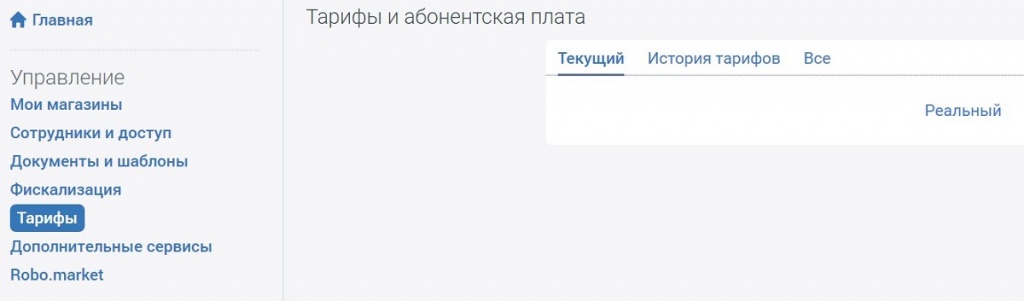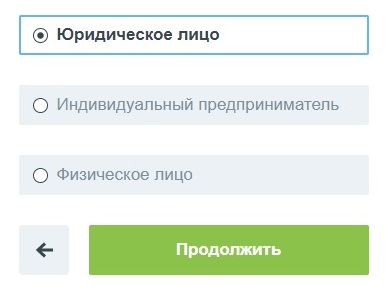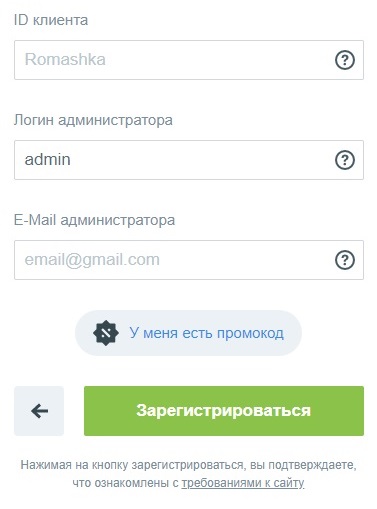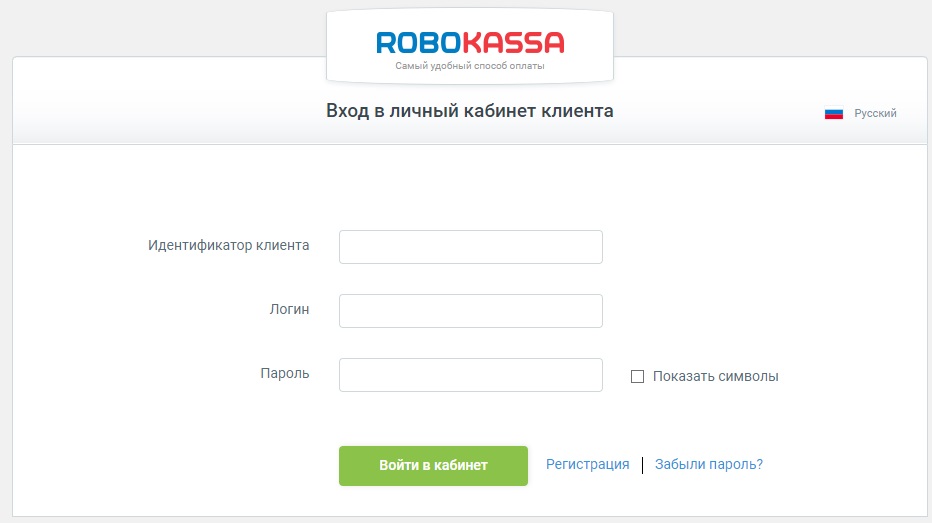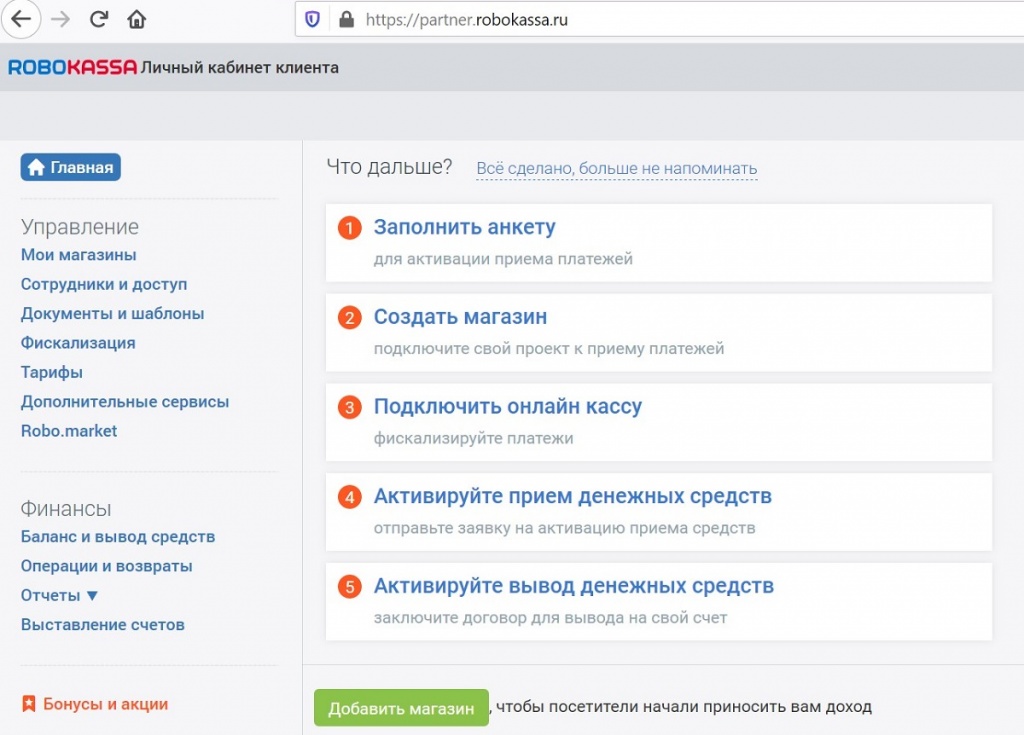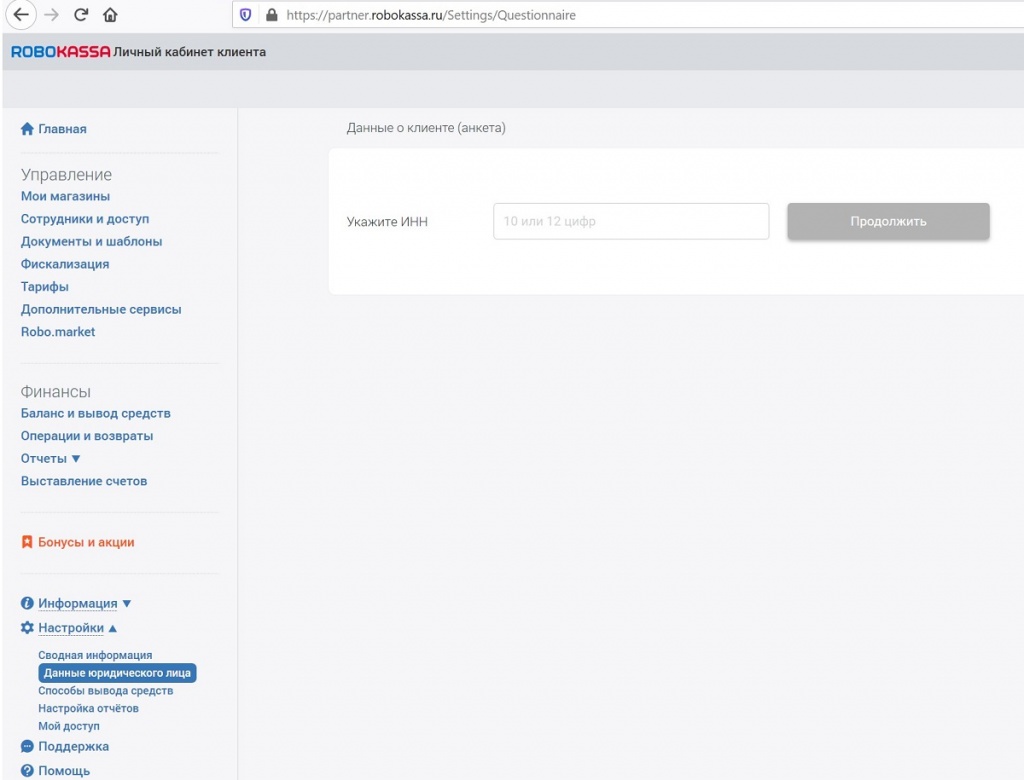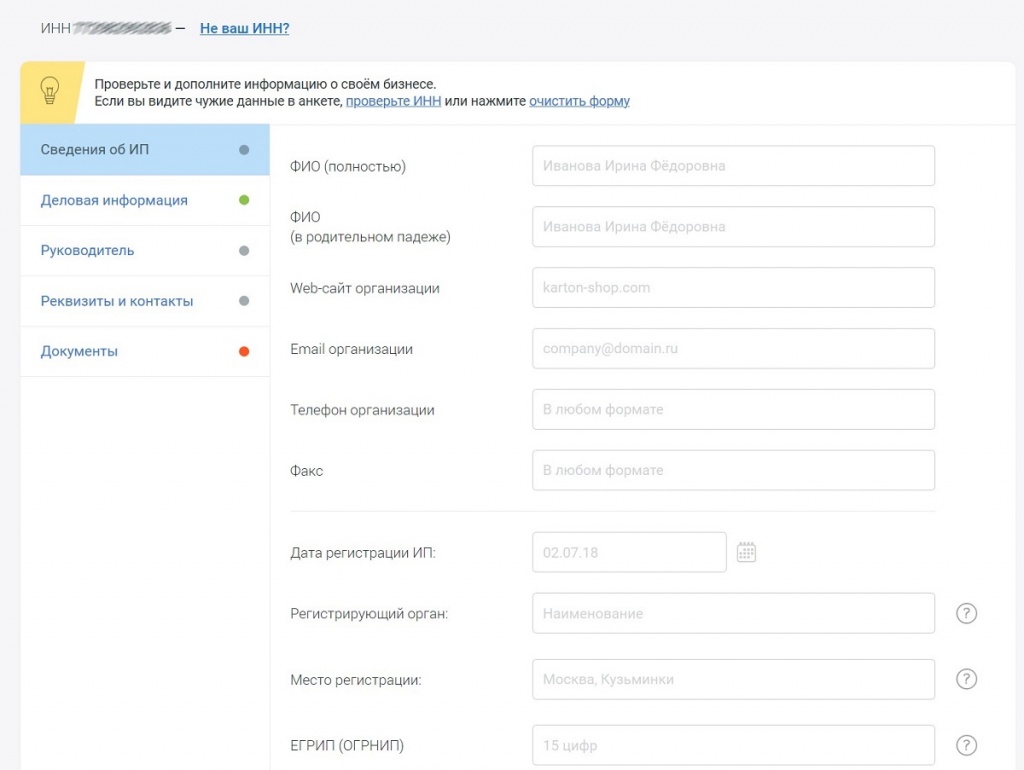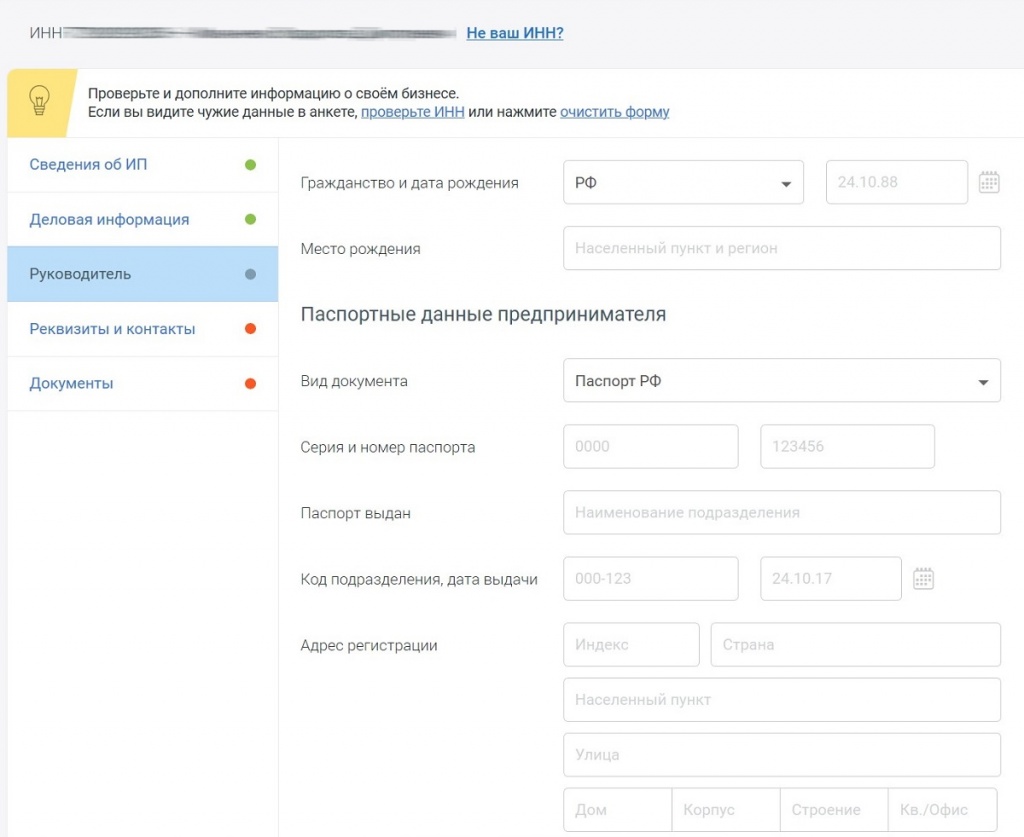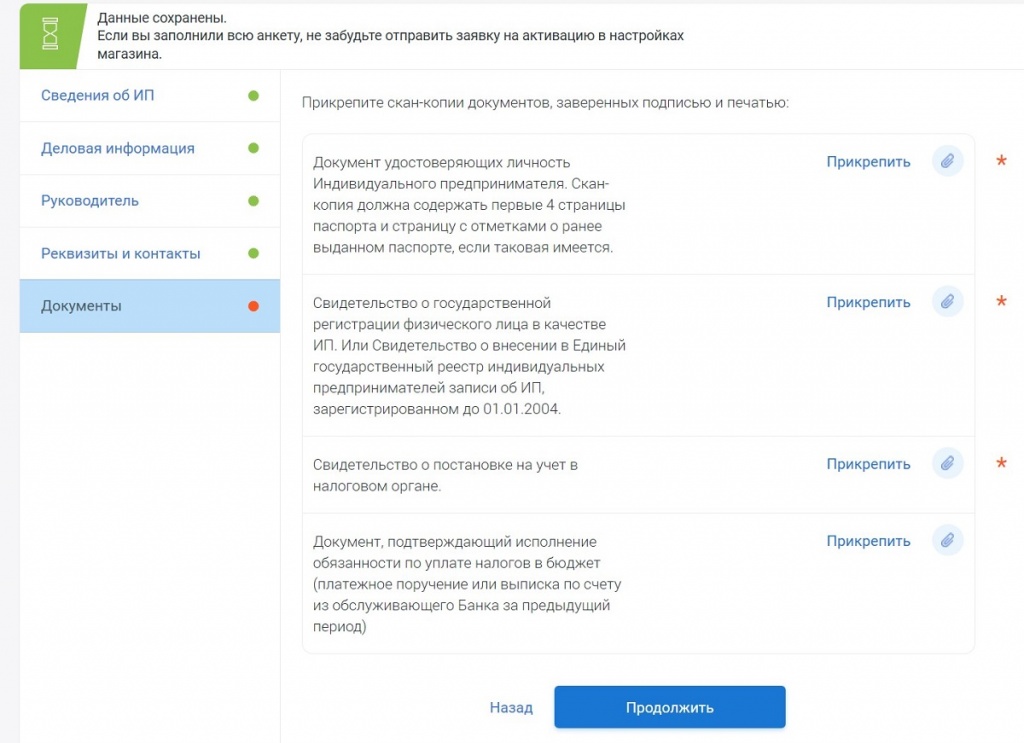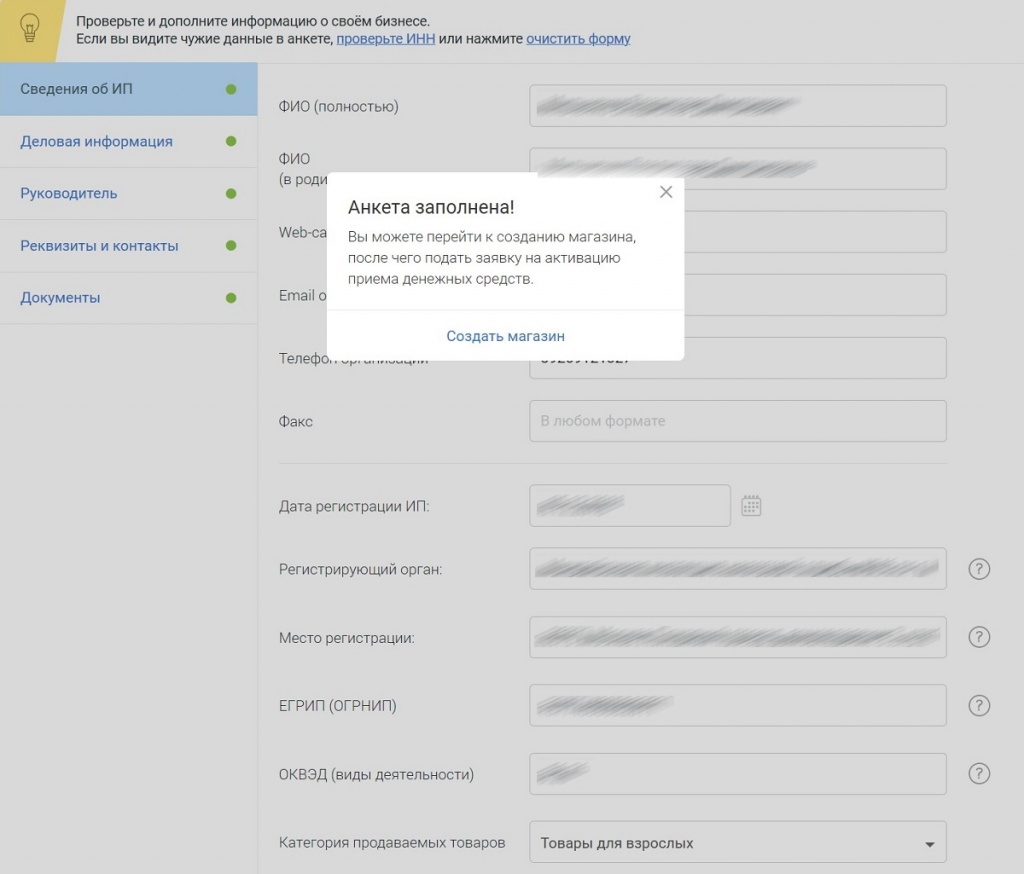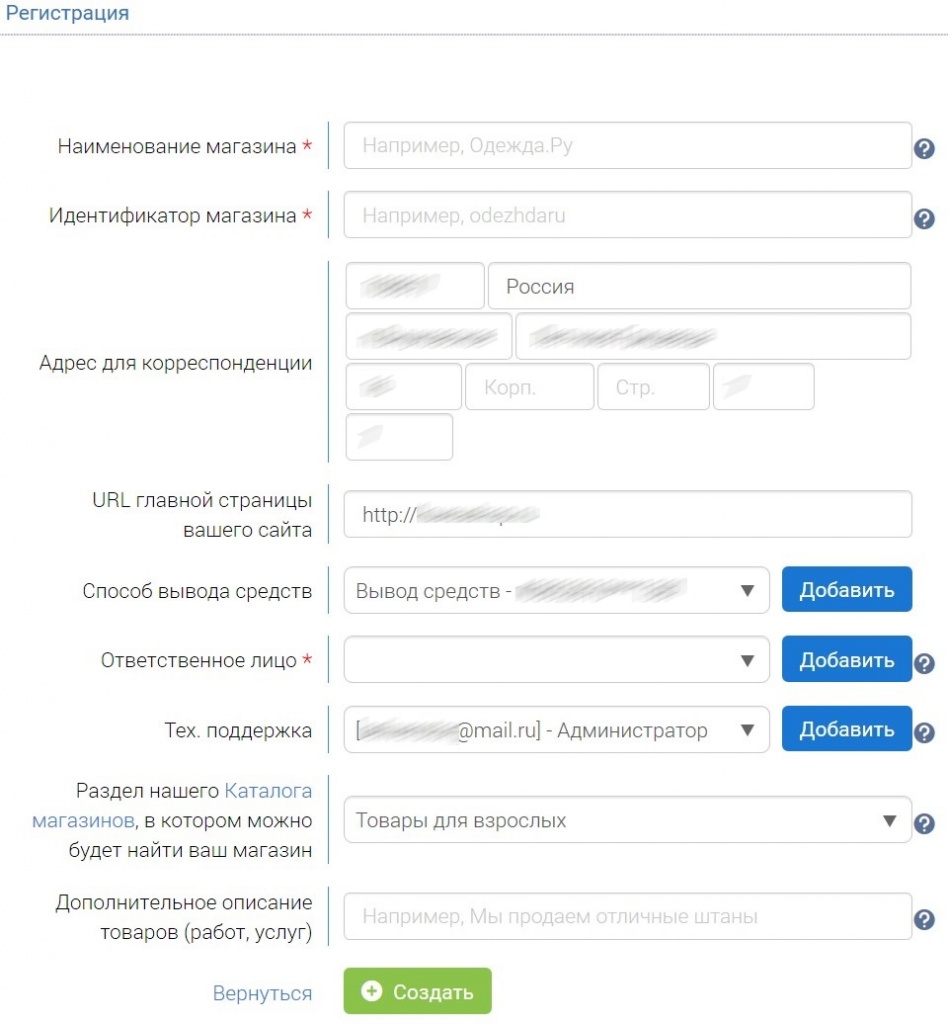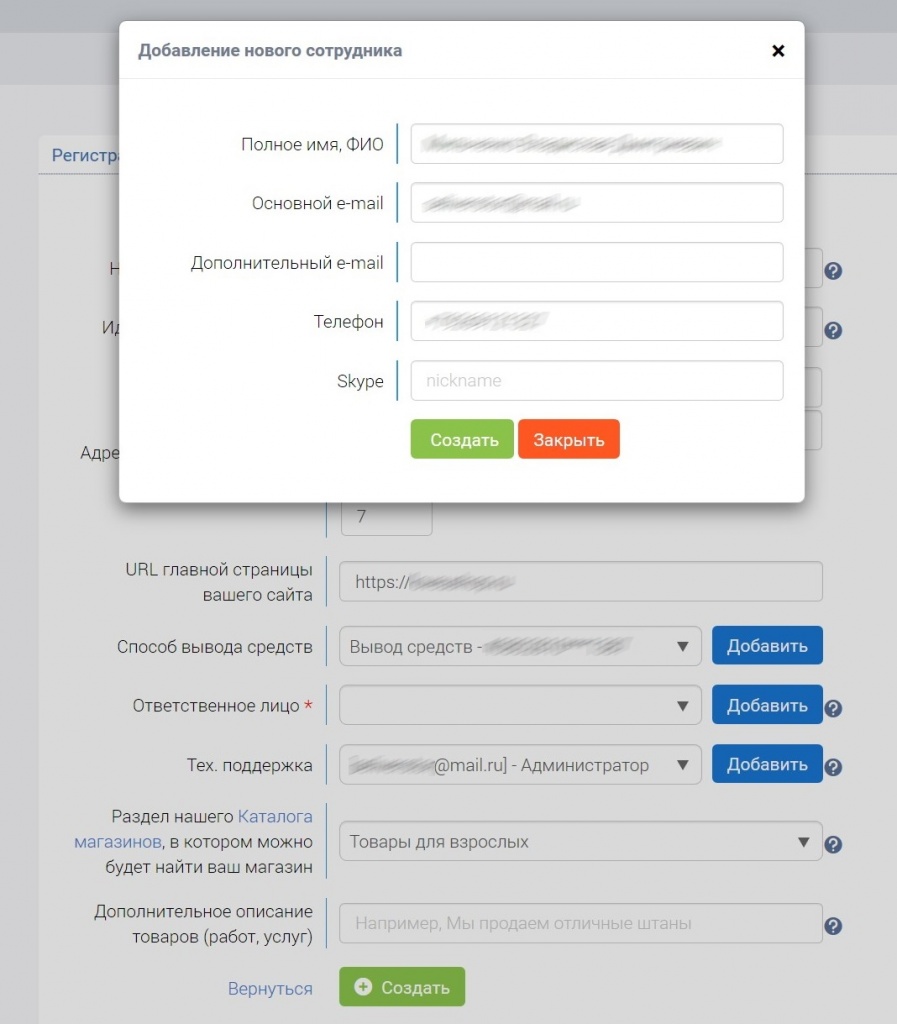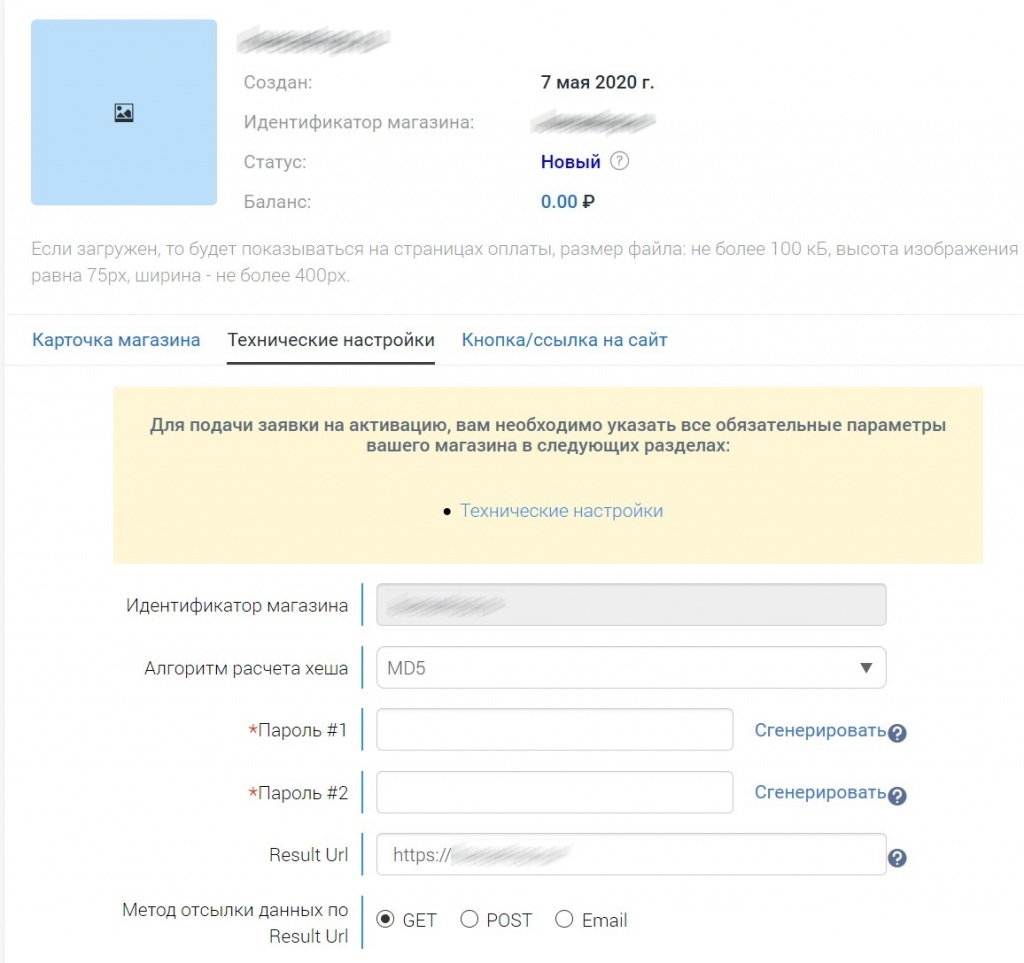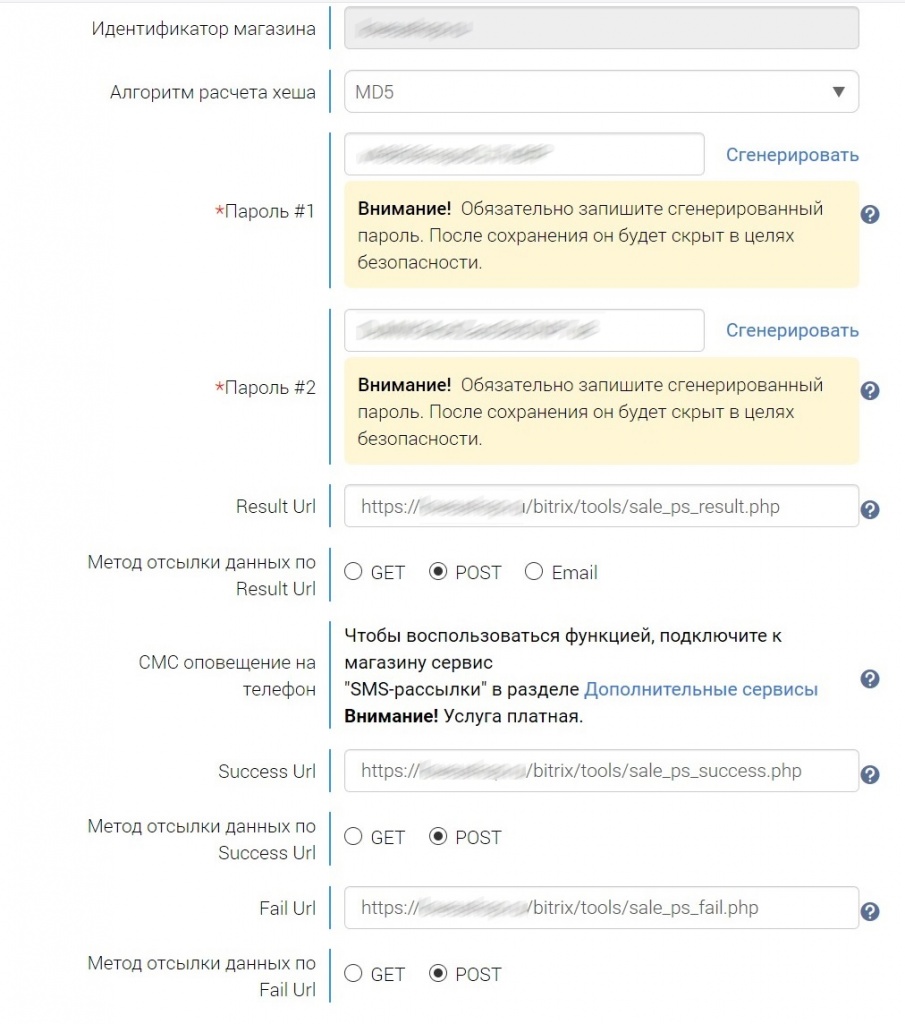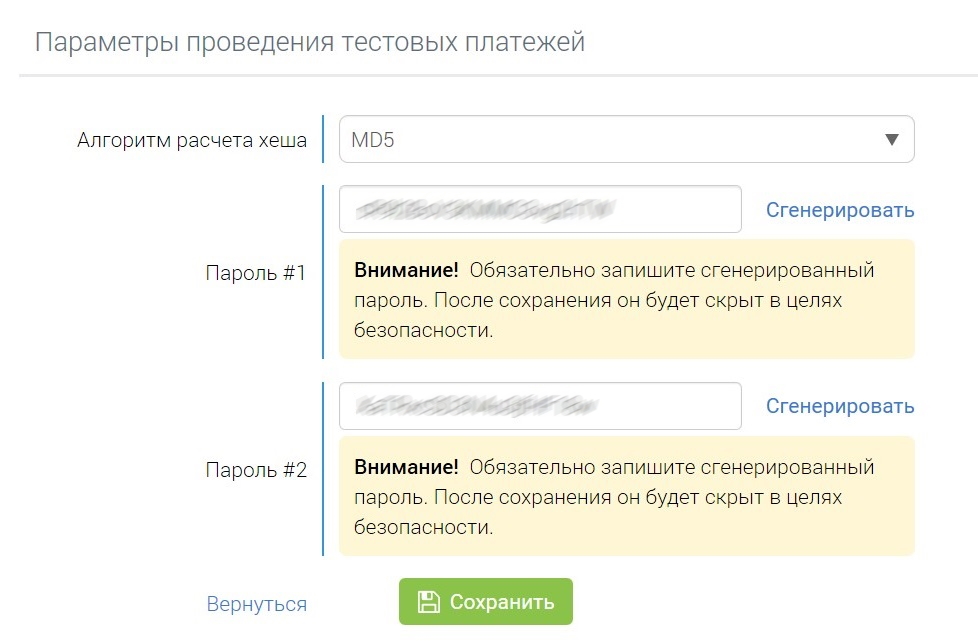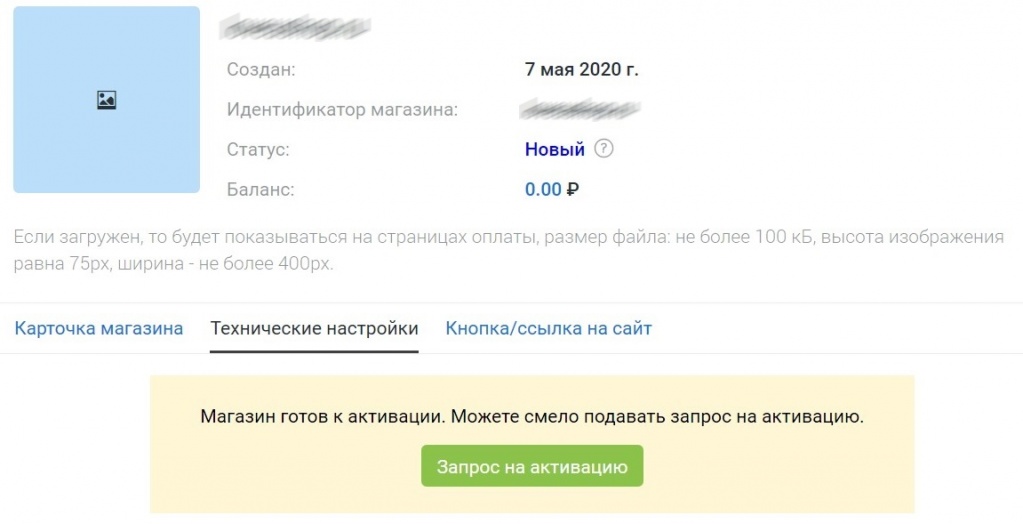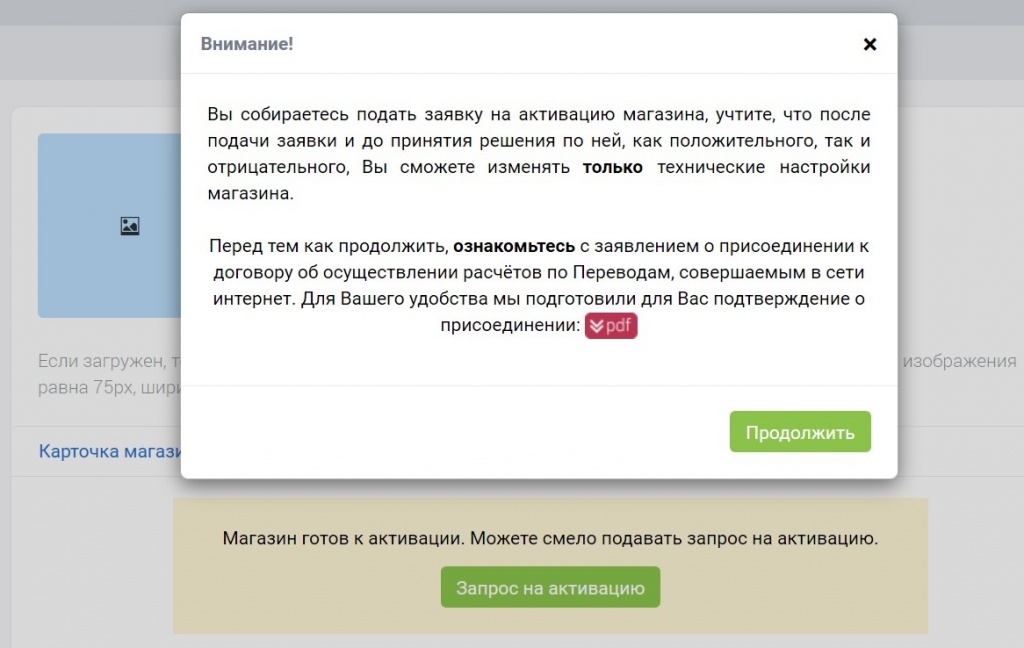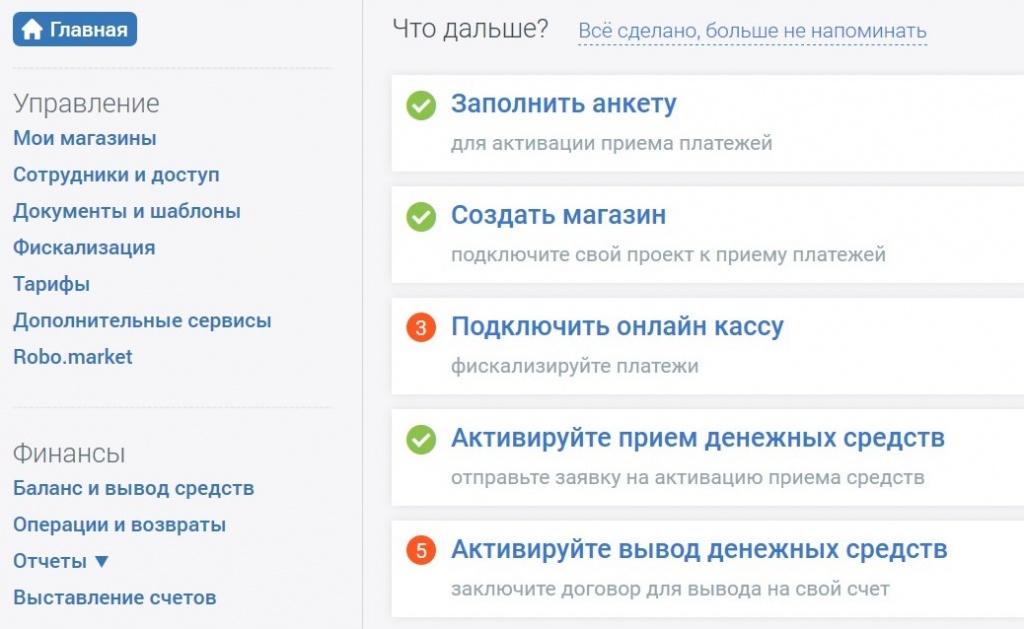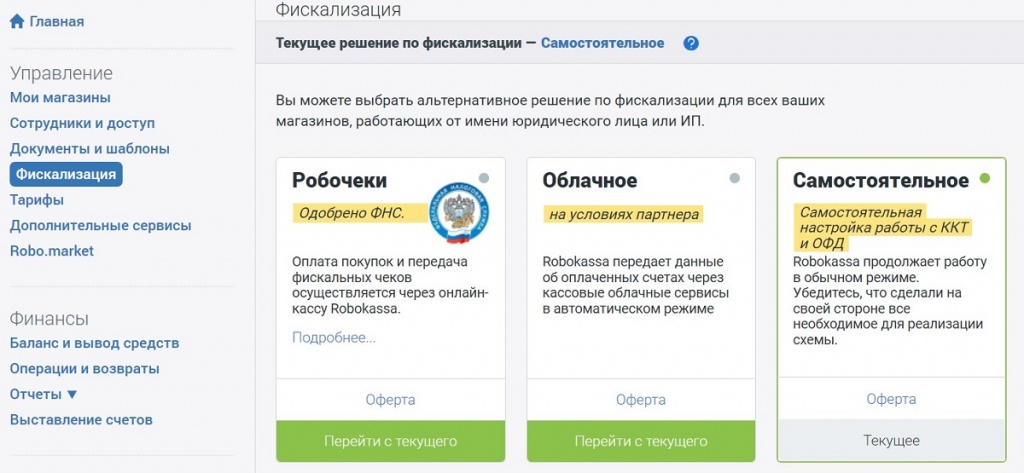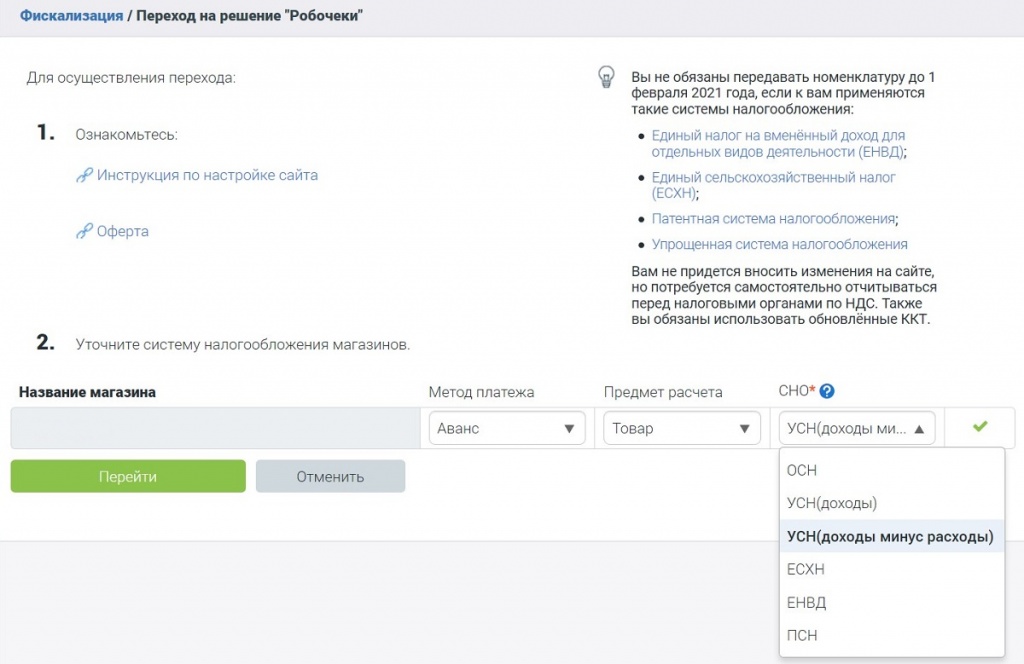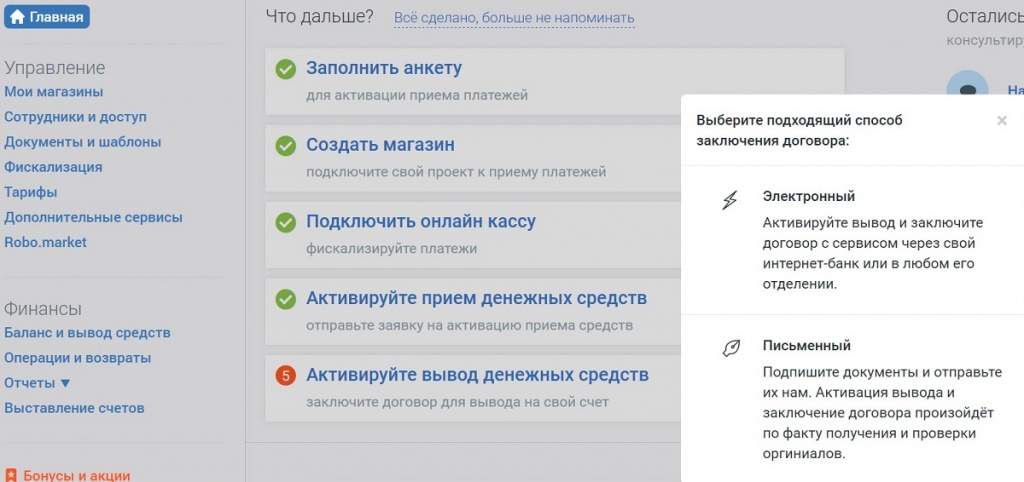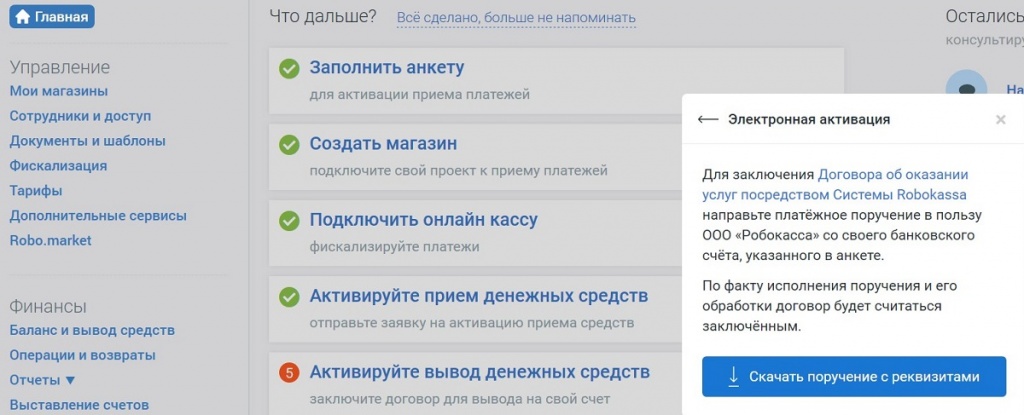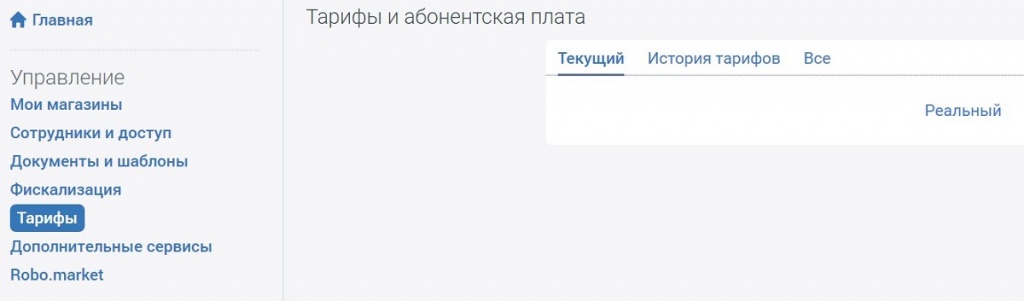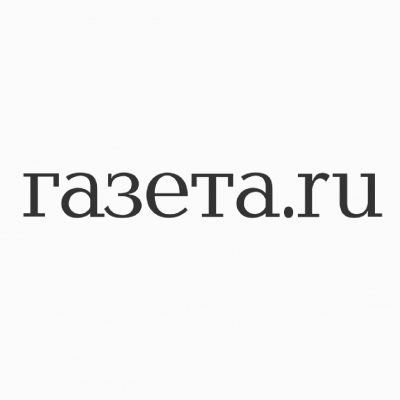Настройки эквайринга в личном кабинете на сайте Робокассы
Чтобы зарегистрироваться в сервисе Robokassa на специальных условиях, действующих для клиентов «Поставщика счастья», необходимо:
Перейти по ссылке. В открывшейся форме кликнуть по чекбоксу напротив Россия и нажать Продолжить.
Выбрать субъект права – Юридическое лицо (для ООО, ОАО) или Индивидуальный предприниматель - и нажать Продолжить
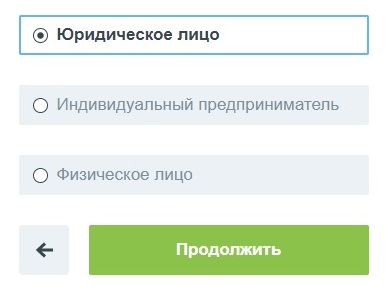 В открывшейся форме задать параметр ID клиента (ваш логин для входа в систему) и E-Mail администратора (именно на эту почту будет отправлена информация для входа в личный кабинет). Также следует нажать на выделенном синим поле У меня есть промокод и ввести p5s. После нажать Зарегистрироваться.
В открывшейся форме задать параметр ID клиента (ваш логин для входа в систему) и E-Mail администратора (именно на эту почту будет отправлена информация для входа в личный кабинет). Также следует нажать на выделенном синим поле У меня есть промокод и ввести p5s. После нажать Зарегистрироваться.
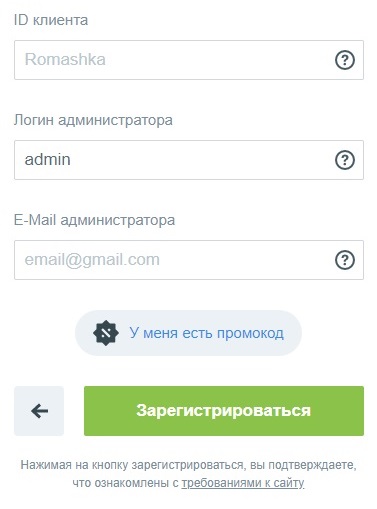
Важно! Если у вас уже есть личный кабинет на Robokassa, и вы хотели бы перейти на наш специальный тариф, сообщите нашим менеджерам свои идентификаторы в системе. Мы свяжемся со специалистами Робокассы и запросим подключение.
На указанный при регистрации электронный ящик придёт письмо с вашим идентификатором, логином и паролем для входа в личный кабинет. Введите их на странице входа и нажмите на Войти в кабинет.
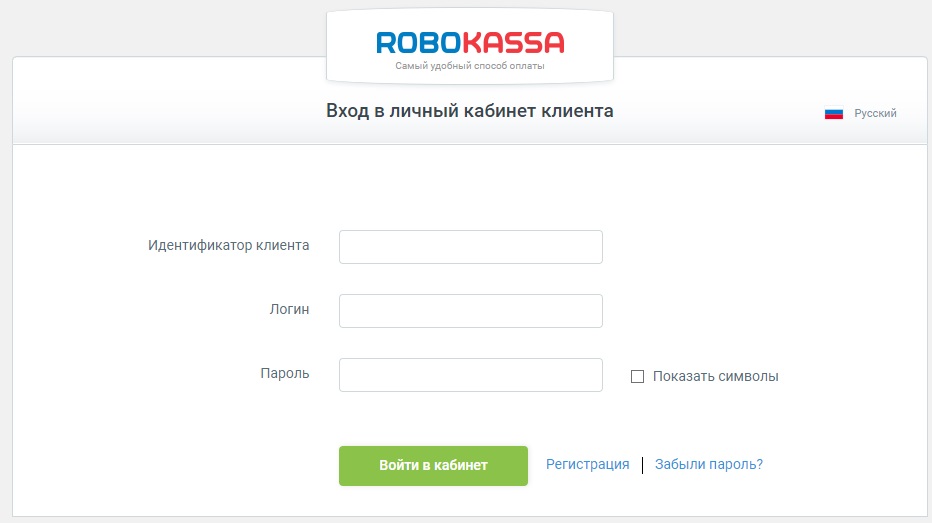 Выберите первый пункт в меню – Заполнить анкету. Появится окошко для ввода ИНН. Вбейте ИНН и нажмите Продолжить.
Выберите первый пункт в меню – Заполнить анкету. Появится окошко для ввода ИНН. Вбейте ИНН и нажмите Продолжить.
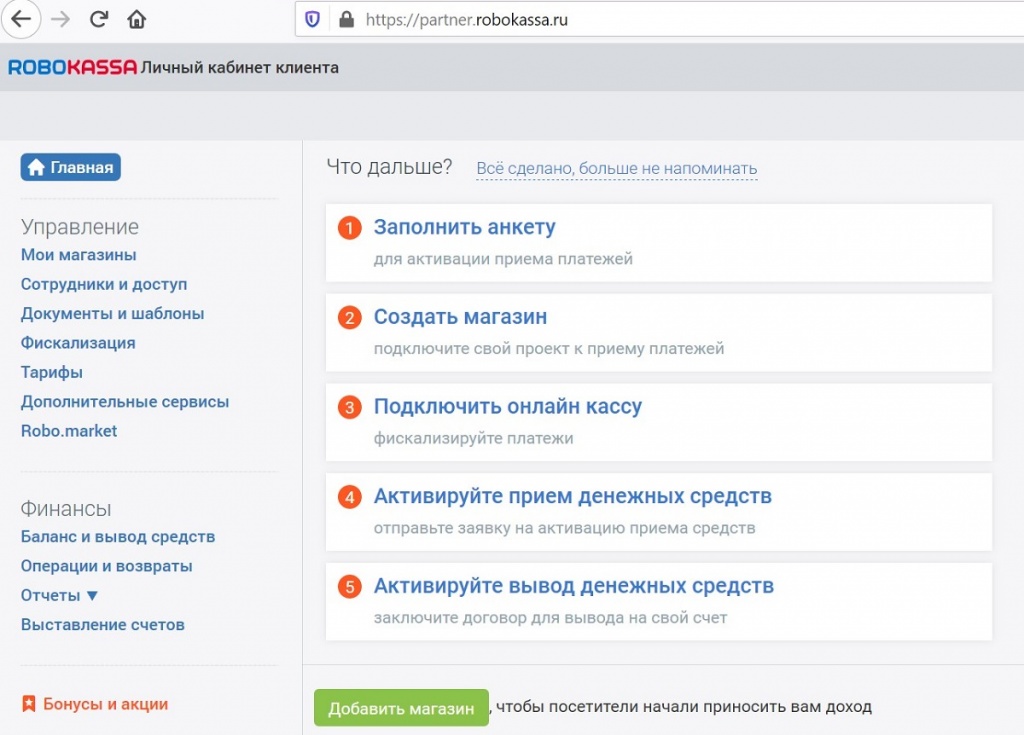
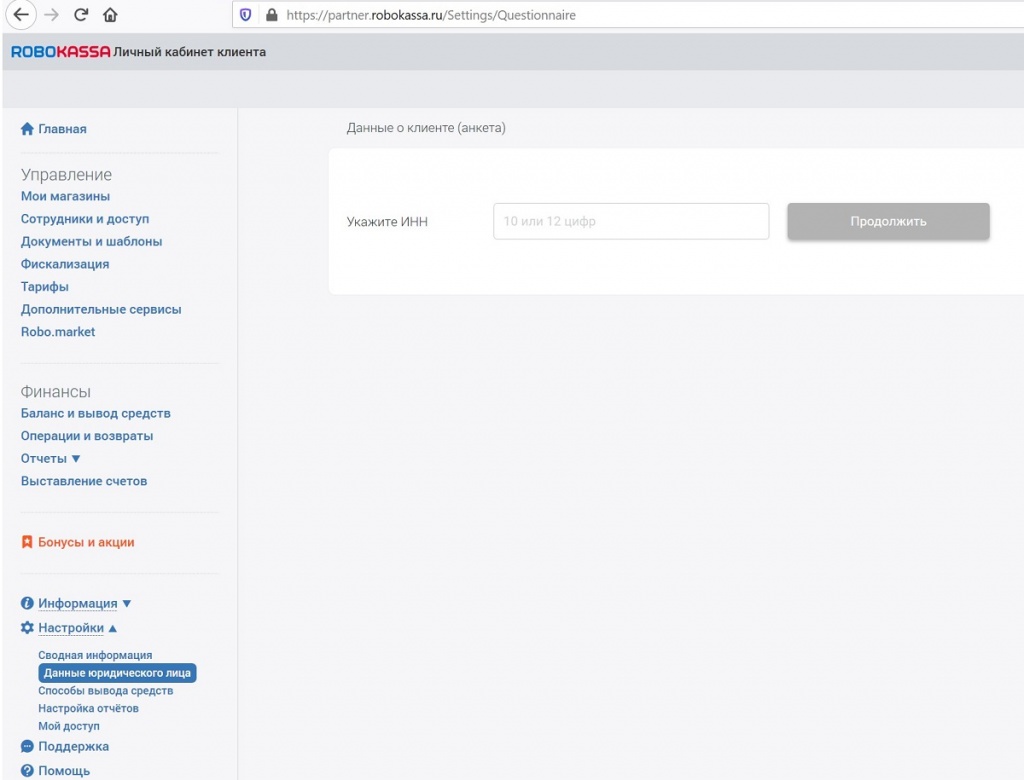 После появится форма для заполнения всей информации по юр.лицу, разделенная на несколько вкладок. Например, для ИП это: Сведения об ИП, Деловая информация, Руководитель, Реквизиты и контакты, Документы.
После появится форма для заполнения всей информации по юр.лицу, разделенная на несколько вкладок. Например, для ИП это: Сведения об ИП, Деловая информация, Руководитель, Реквизиты и контакты, Документы.
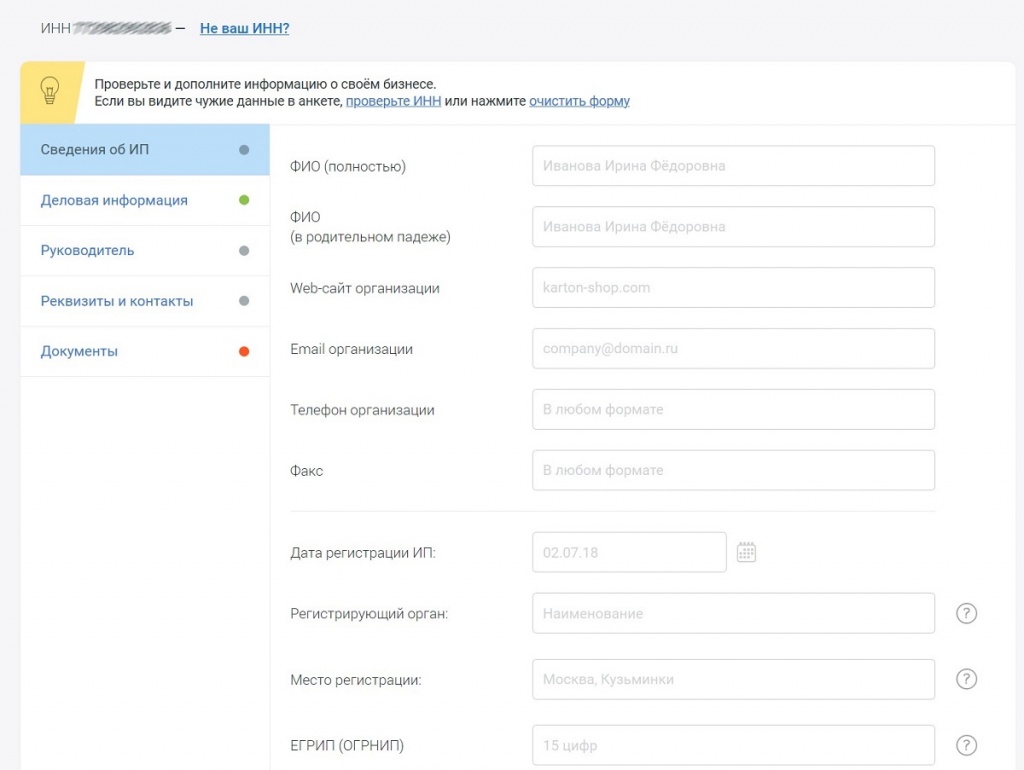 Последовательно и без ошибок введите все данные вашего ИП или Юр.лица и сохраните изменения. Если все обязательные данные введены, светофор у каждой вкладки загорается зелёным.
Последовательно и без ошибок введите все данные вашего ИП или Юр.лица и сохраните изменения. Если все обязательные данные введены, светофор у каждой вкладки загорается зелёным.
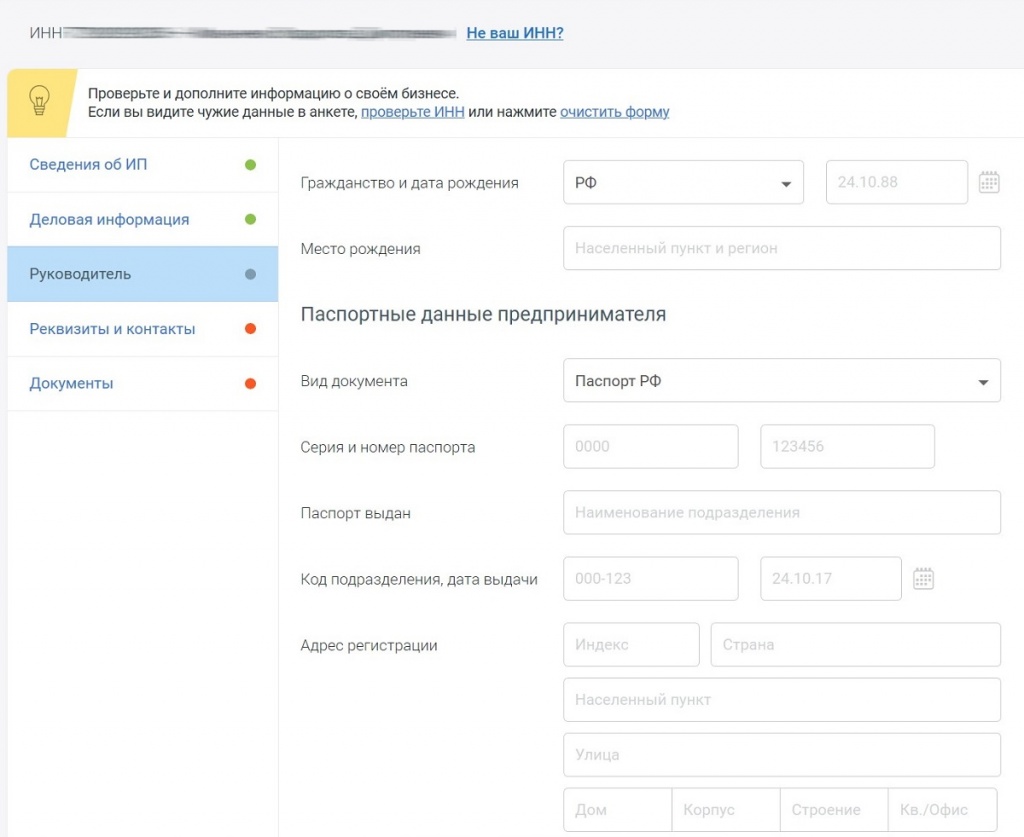 Во вкладке Документы загрузите фото или скан документов из списка. Важно: список для ИП и организаций различен, на приведённом ниже изображении список для ИП.
Во вкладке Документы загрузите фото или скан документов из списка. Важно: список для ИП и организаций различен, на приведённом ниже изображении список для ИП.
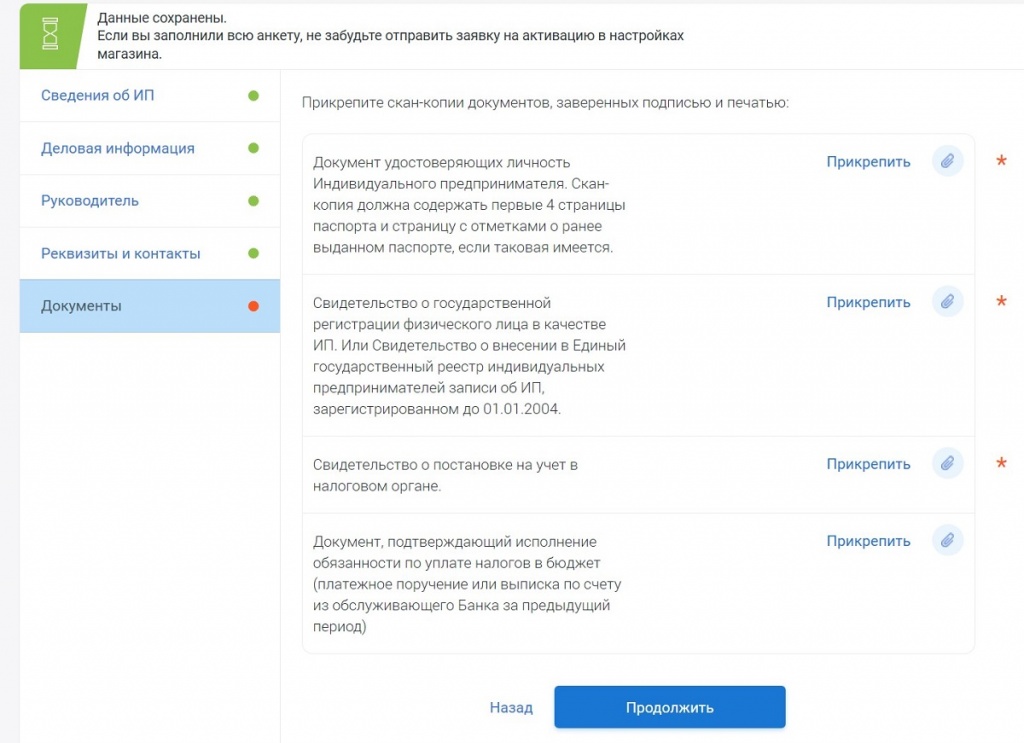 После заполнения всех вкладок появляется сообщение об успешном заполнении анкеты и кнопка для перехода к созданию магазина – Создать магазин.
После заполнения всех вкладок появляется сообщение об успешном заполнении анкеты и кнопка для перехода к созданию магазина – Создать магазин.
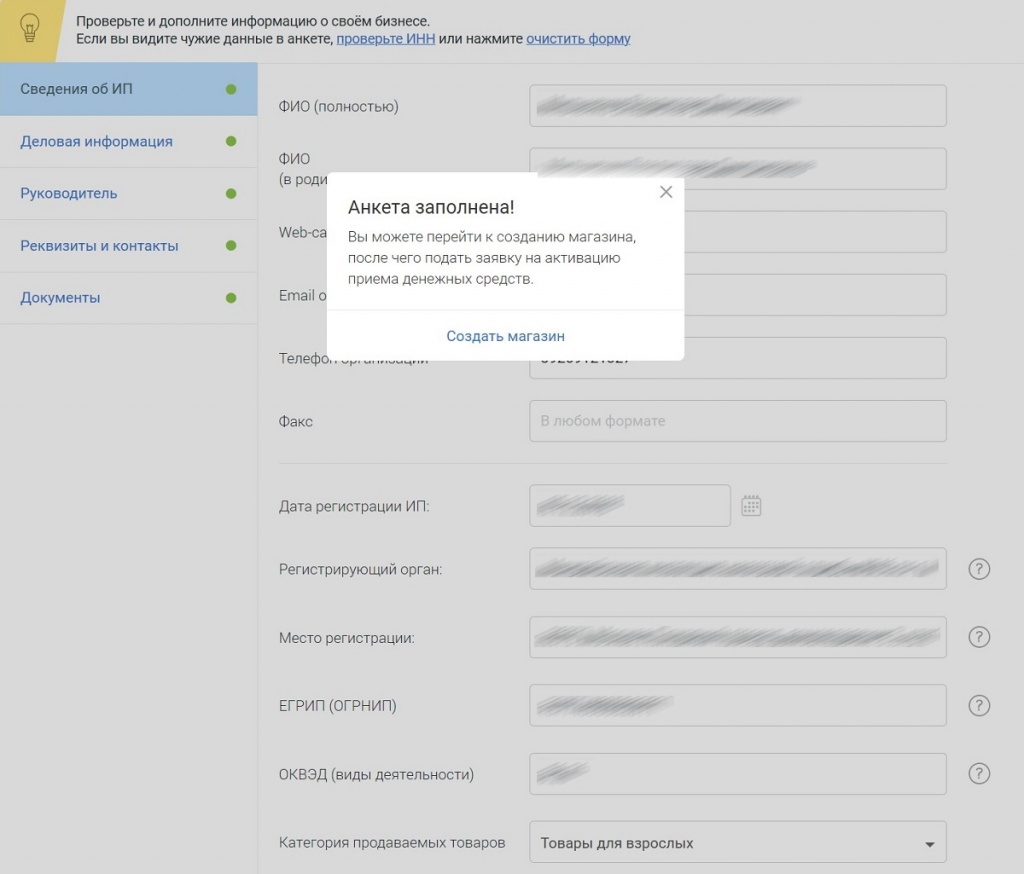 Последовательно заполните все поля. Особое внимание обратите на Ответственное лицо. Нужно добавить данные (Ф.И.О., e-mail, номер телефона) лица, с которым будет взаимодействовать Робокасса в случае возникновения каких-то операционных вопросов. Cохраните изменения.
Последовательно заполните все поля. Особое внимание обратите на Ответственное лицо. Нужно добавить данные (Ф.И.О., e-mail, номер телефона) лица, с которым будет взаимодействовать Робокасса в случае возникновения каких-то операционных вопросов. Cохраните изменения.
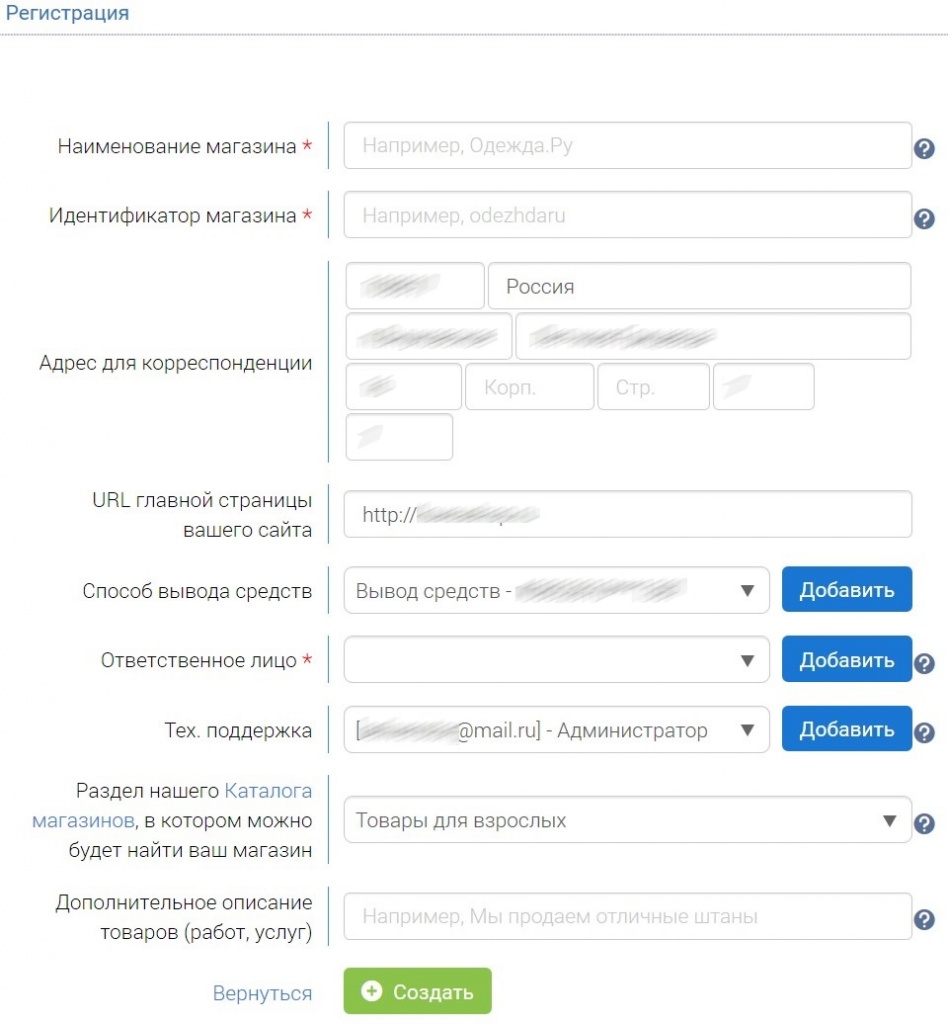
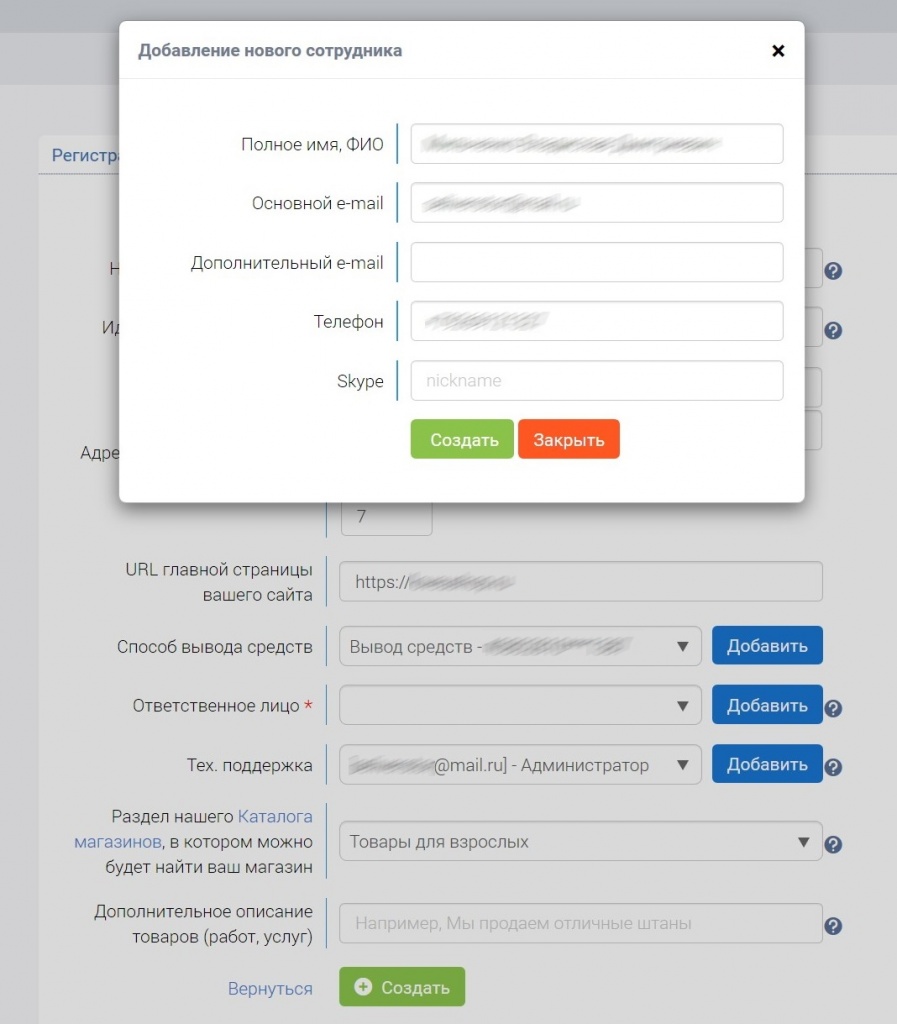 После система перенаправит вас на страницу редактирования технических настроек магазина.
После система перенаправит вас на страницу редактирования технических настроек магазина.
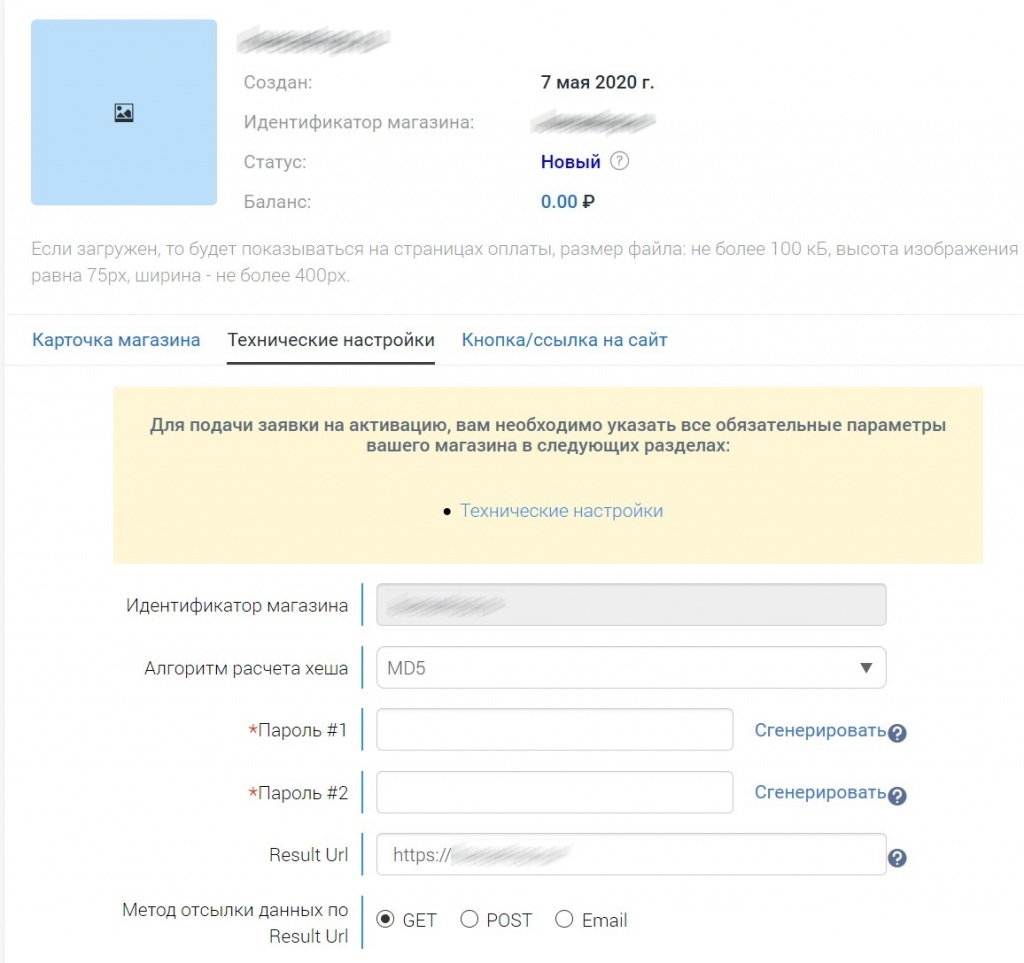 Сгенерируйте и сразу же сохраните в надежном месте Пароль #1 и Пароль #2, Пароль #1 и Пароль #2 для тестовых платежей. После эти данные будут скрыты в целях безопасности, а пароли понадобятся вам для настройки обработчика на стороне сайта. Также сохраните Идентификатор магазина. Проставьте везде метод отсылки данных равным POST. Также пропишите в соответствующих полях технические url следующим образом:
Сгенерируйте и сразу же сохраните в надежном месте Пароль #1 и Пароль #2, Пароль #1 и Пароль #2 для тестовых платежей. После эти данные будут скрыты в целях безопасности, а пароли понадобятся вам для настройки обработчика на стороне сайта. Также сохраните Идентификатор магазина. Проставьте везде метод отсылки данных равным POST. Также пропишите в соответствующих полях технические url следующим образом:
Result Url: https://домен.ру/bitrix/tools/sale_ps_result.php
Success Url: https://домен.ру/bitrix/tools/sale_ps_success.php
Fail Url: https://домен.ру/bitrix/tools/sale_ps_fail.php
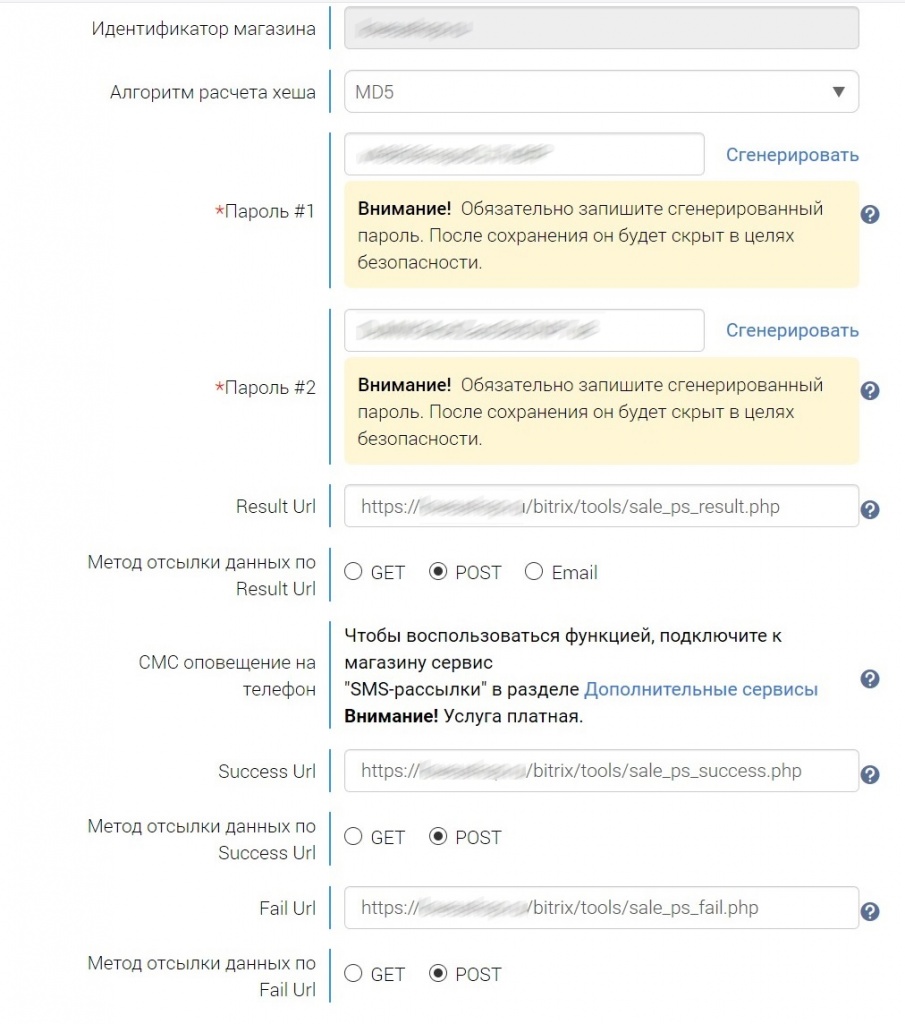
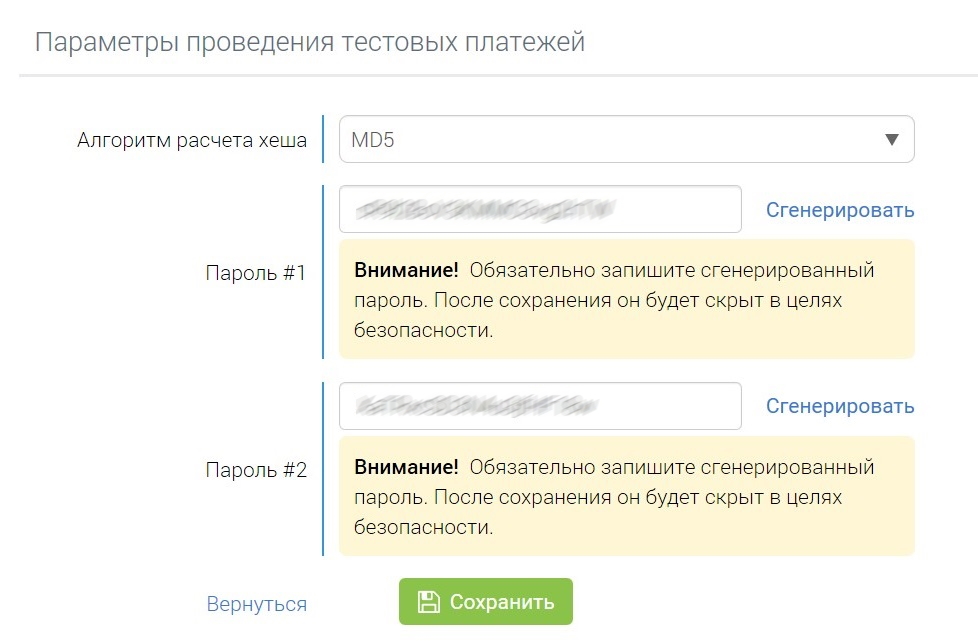 Сохраните изменения. Появится кнопка для отправки магазина на проверку – Запрос на активацию. Нажмите, после в новом окне Продолжить. По ссылке в новом окне можно скачать подтверждение о присоединении к Договору об оказании услуг посредством Системы Robokassa.
Сохраните изменения. Появится кнопка для отправки магазина на проверку – Запрос на активацию. Нажмите, после в новом окне Продолжить. По ссылке в новом окне можно скачать подтверждение о присоединении к Договору об оказании услуг посредством Системы Robokassa.
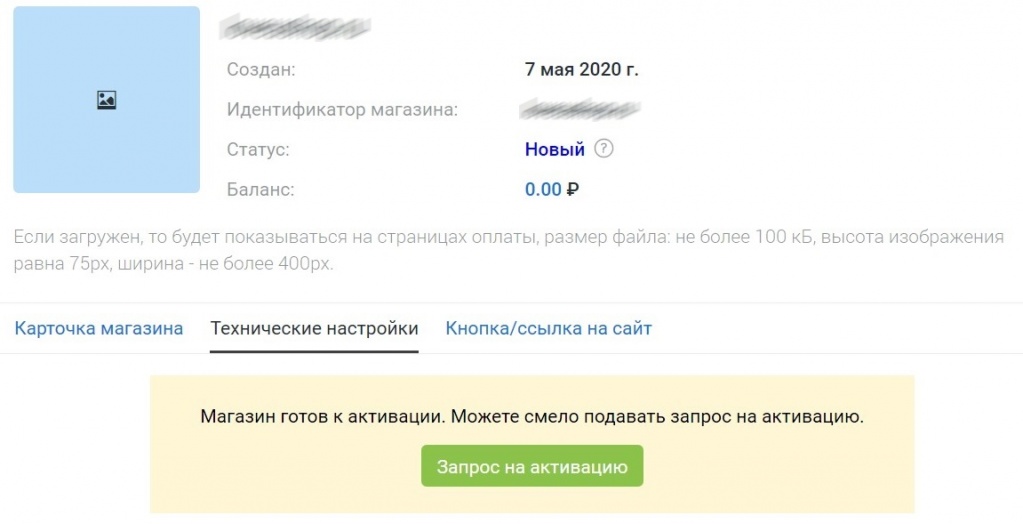
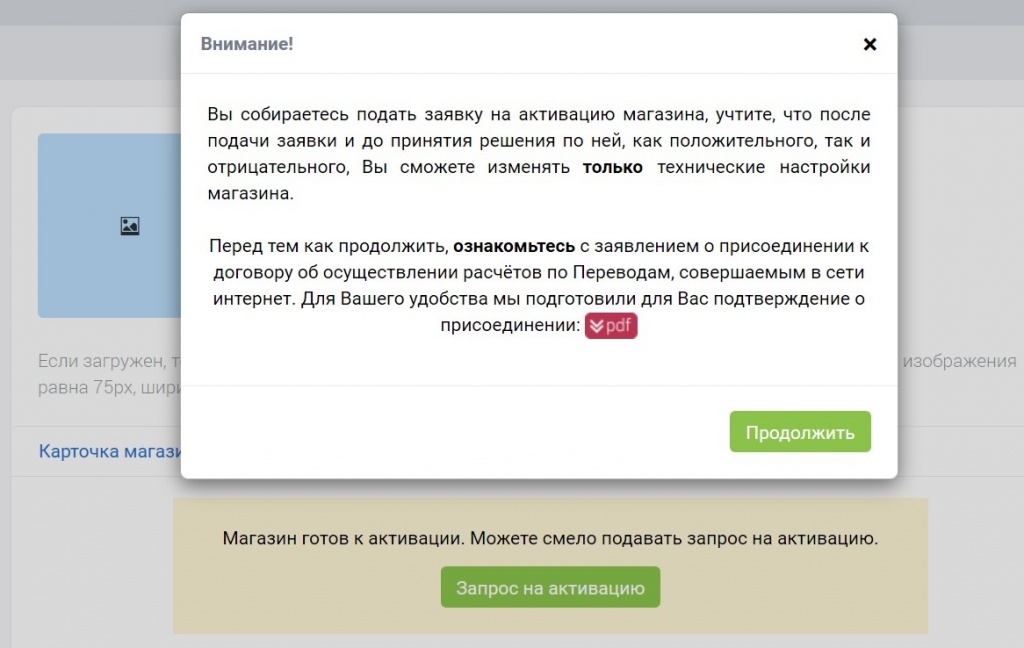 Вернитесь на главную страницу личного кабинета. Кликните по 3 пункту в меню – Подключить онлайн-кассу.
Вернитесь на главную страницу личного кабинета. Кликните по 3 пункту в меню – Подключить онлайн-кассу.
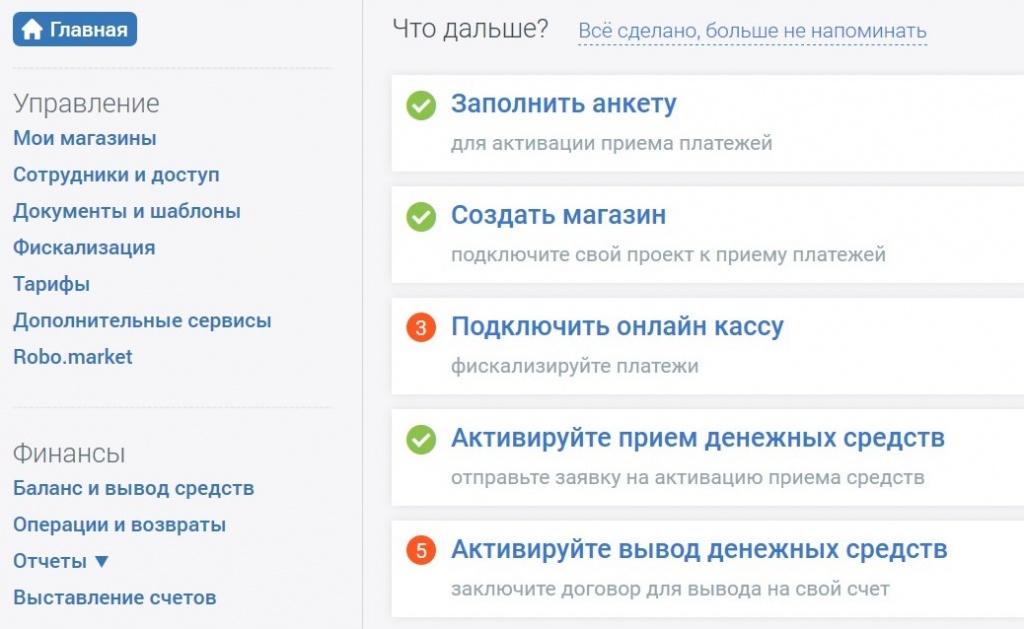 В открывшейся форме выберите Робочеки – Перейти с текущего.
В открывшейся форме выберите Робочеки – Перейти с текущего.
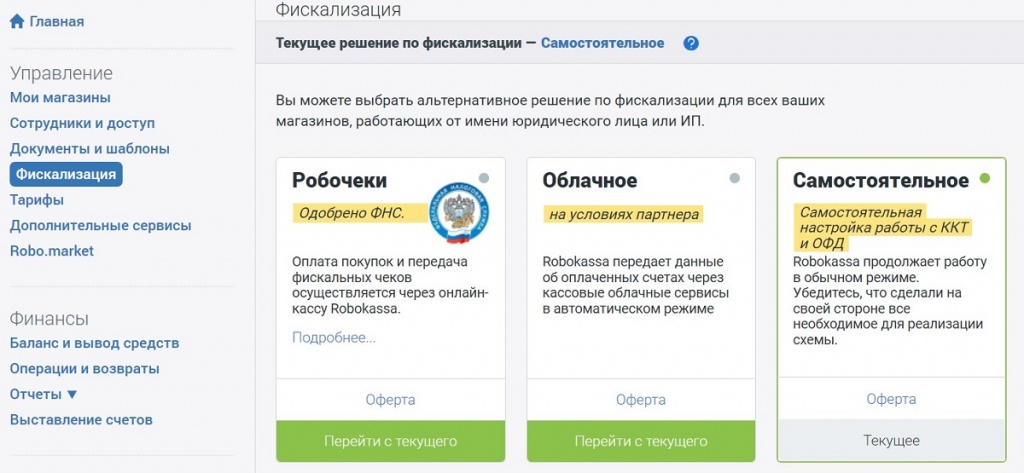 Выберите Метод платежа – Предоплата. Предмет расчета – Товар. В выпадающем списке задайте вашу систему налогообложения (СНО). Сохраните изменения.
Выберите Метод платежа – Предоплата. Предмет расчета – Товар. В выпадающем списке задайте вашу систему налогообложения (СНО). Сохраните изменения.
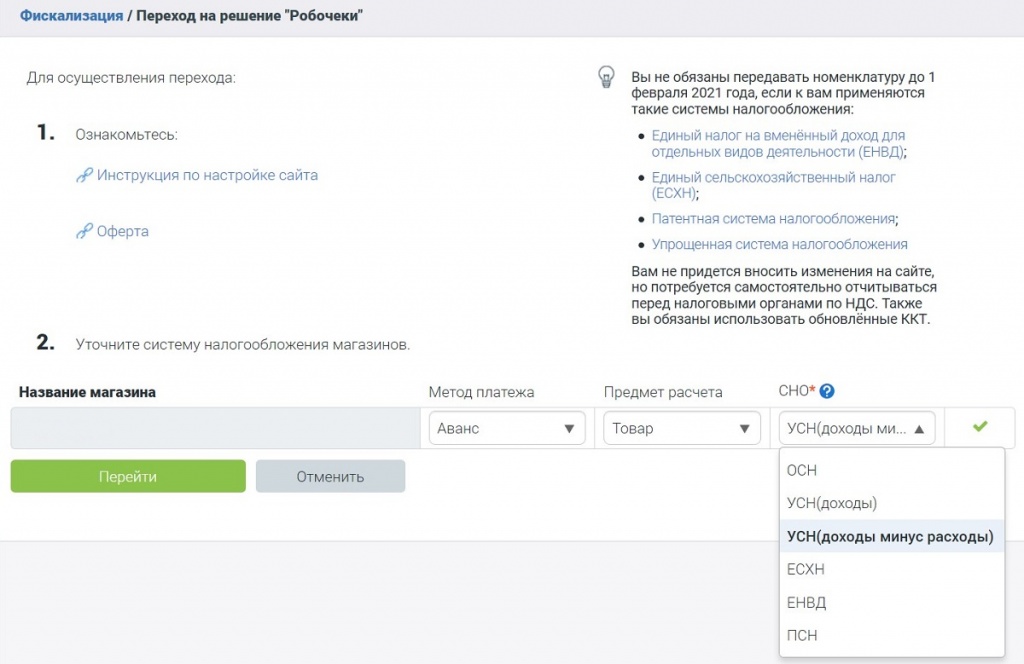 Вновь вернитесь на главную страницу личного кабинета. Кликните по 5 пункту в меню – Активируйте вывод денежных средств. Система предложит 2 варианта подписания договора – Электронный и Письменный. Кликните по Электронный.
Вновь вернитесь на главную страницу личного кабинета. Кликните по 5 пункту в меню – Активируйте вывод денежных средств. Система предложит 2 варианта подписания договора – Электронный и Письменный. Кликните по Электронный.
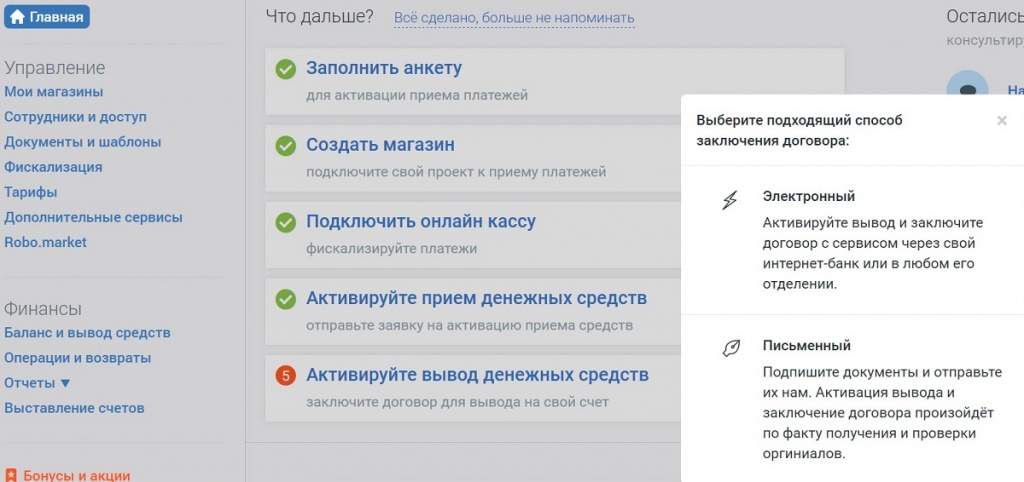 На экране появится платежное поручение в пользу ООО «Робокасса». Скачайте его и совершите платеж на 1 рубль для заключения договора об оказании услуг.
На экране появится платежное поручение в пользу ООО «Робокасса». Скачайте его и совершите платеж на 1 рубль для заключения договора об оказании услуг.
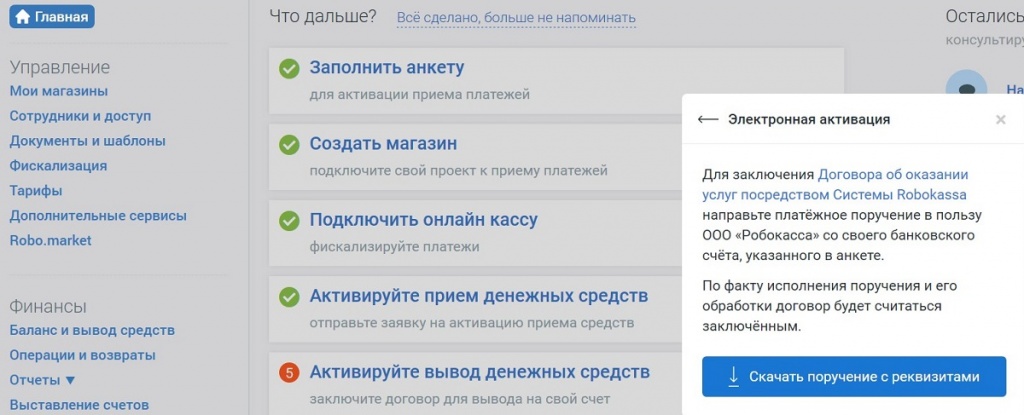 Финальный шаг - проверить тариф. Вернитесь на главную страницу личного кабинета. В меню слева выберите Тарифы. Если в История тарифов значится смена тарифа, то всё в порядке. Если же тариф так и не изменился, сообщите нашим менеджерам свои идентификаторы в системе. Мы свяжемся со специалистами Робокассы и запросим подключение специальных условий, действующих для клиентов «Поставщика счастья».
Финальный шаг - проверить тариф. Вернитесь на главную страницу личного кабинета. В меню слева выберите Тарифы. Если в История тарифов значится смена тарифа, то всё в порядке. Если же тариф так и не изменился, сообщите нашим менеджерам свои идентификаторы в системе. Мы свяжемся со специалистами Робокассы и запросим подключение специальных условий, действующих для клиентов «Поставщика счастья».